Акт сверки взаиморасчетов 1С — документ, содержащий сведения о состоянии расчетов между контрагентами за выбранный период и на определенную дату. Оформление акта сверки в программе — несложная операция, освоить которую помогут наши подсказки. Представляем пошаговую инструкцию, как сделать акт сверки в 1С 8.3.
[jivo-yes]
Подробнее смотрите в онлайн-курсе: «Бухгалтерский и налоговый учет в 1С:Бухгалтерия 8 ред. 3 от А до Я»
Содержание
Как сделать акт сверки в 1С 8.3 Бухгалтерия
Где найти акт сверки в 1С 8.3? Сверку расчетов оформляют документом Акт сверки расчетов с контрагентами в разделе Покупки (Продажи) – Акты сверки расчетов – кнопка Создать.
Организация оказывает услуги ООО «КЛЕРМОНТ». В 2026 году с ООО «КЛЕРМОНТ» также заключен договор поставки кухонной мебели.
На 01 января 2026 г. задолженность ООО «КЛЕРМОНТ» перед организацией за оказанные услуги составляет 123 000 руб.
12 января поступила кухонная мебель на сумму 1 416 000 руб. (Спецификация 1).
02 февраля организация погасила задолженность за поставку мебели от 12 января. (Спецификация 1).
16 февраля поступила кухонная мебель на сумму 590 000 руб. (Спецификация 2).
22 марта организация оплатила поставку мебели от 16 февраля (Спецификация 2) и перечислила предоплату за следующую поставку в размере 295 000 руб. (Спецификация 3).
Рассмотрим, как сформировать акт сверки в 1С по данному примеру.
Период сверки взаиморасчетов
Период и контрагент, с которым осуществляется сверка, заполняются в шапке документа Акт сверки расчетов с контрагентами. Рассмотрим подробнее:
Получите понятные самоучители 2025 по 1С бесплатно:
- От — дата формирования акта сверки с контрагентом
- Контрагент — покупатель, поставщик или прочий контрагент, с которым осуществляется сверка взаиморасчетов
- Договор — документ, по которому ведутся расчеты с контрагентом
Договор указывается, только если надо сверить расчеты с контрагентом по определенному договору. Если поле не заполнено, то сверка осуществляется по всем договорам контрагента.
- Период — период сверки взаиморасчетов, за который будут выведены данные в табличной части
Также можно осуществить сверку расчетов с контрагентом и его обособленными подразделениями в одном акте, для этого:
- выберите головную организацию в поле Контрагент
- установите флажок С обособленными подразделениями
Изучить подробнее на примере Приобретение товаров у обособленного подразделения с расходами на доставку, которые включаются в их стоимость
- переключатель В электронном виде — можно сформировать и направить электронный акт сверки по утвержденному ФНС формату или ссылку на акт
Счета учета расчетов, по которым осуществляется сверка
После заполнения контрагента укажите счета учета, по которым будут анализироваться расчеты с контрагентом — на вкладке Счета учета расчетов, установите необходимые флажки.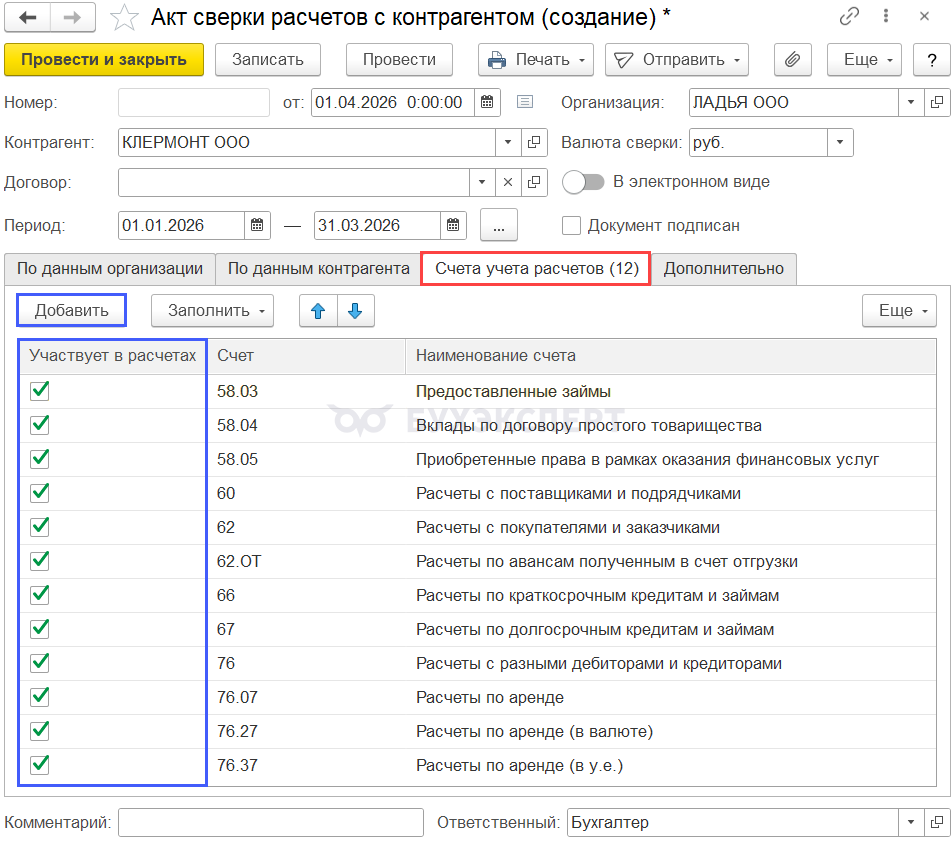
Если вам нужно добавить еще какой-то счет, не отраженный в табличной части по умолчанию, воспользуйтесь кнопкой Добавить. Если сверка идет еще и по определенному договору, одно из субконто в добавленном счете должно быть Контрагенты и Договоры. Иначе данные по этому счету автоматически заполняться не будут.
Проведение сверки расчетов с контрагентом
После установки необходимых настроек заполните расчеты с контрагентом на вкладках По данным организации, По данным контрагента:
- вручную по кнопке Добавить
- автоматически по кнопке Заполнить — можно заполнить сразу:
- по нашей организации и контрагенту
- либо только по нашей организации
Если выбрать По нашей организации и контрагенту, то заполнятся обе вкладки: По данным организации и По данным контрагента.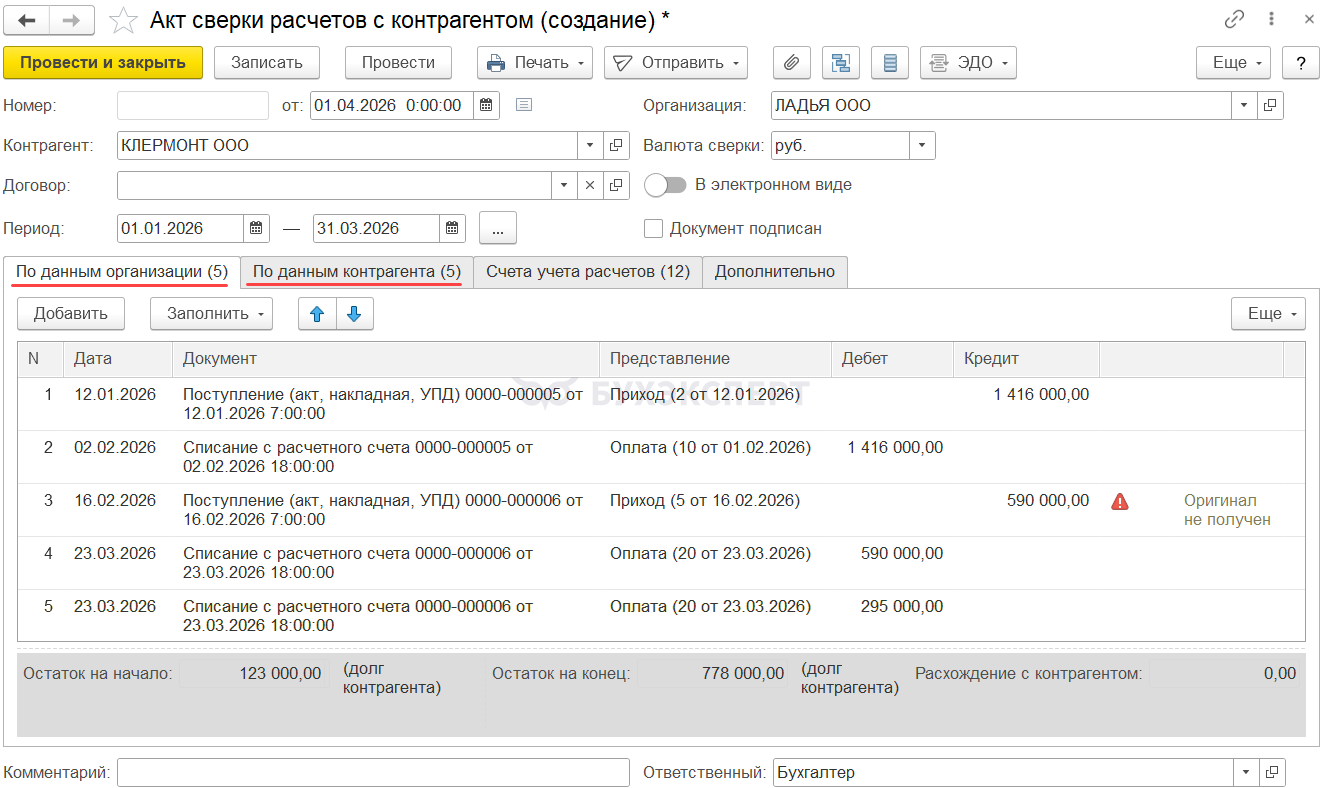
Если выбрать Только по нашей организации, то вкладку По данным контрагентам заполните вручную или по кнопке Заполнить, но уже на вкладке По данным контрагента.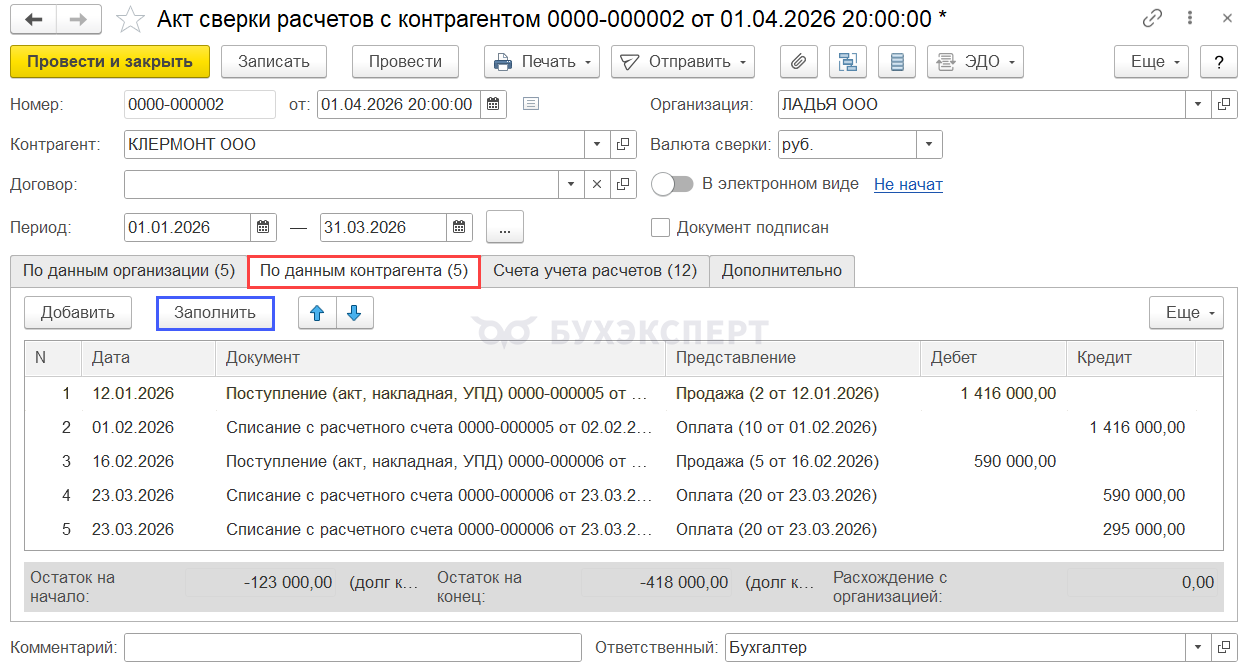
Рассмотрим подробнее заполнение граф на вкладках По данным организации и По данным контрагента:
- Дата — дата совершения хозяйственной операции (прихода, продажи, оплаты и т.д.). Заполняется датой первичного документа
- Документ — ссылка на первичный документ в базе
- Представление — краткое описание хозяйственной операции, в скобках — дата, номер первичного документа (входящие или исходящие данные первичного документа). Именно эти данные попадают в печатную форму документа Акта сверки. Подробнее о выводе полного названия документов в печатной форме Акт сверки.
- Дебет — сумма, отраженная по дебету
- Кредит — сумма, отраженная по кредиту
В подвале документа выводится:
- Остаток на начало — итоговые взаиморасчеты с контрагентом на начальную дату указанную в поле Период. В нашем примере реализация контрагенту на сумму 123 000 руб. не попало в период сверки, поэтому неоплаченная сумма отражается в данном поле
- Остаток на конец — итоговые взаиморасчеты на конечную дату указанную в поле Период. В нашем примере перечислен аванс в счет будущих поставок в размере 295 000 руб.; т. к. он не закрыт на 31.03.2026, то выводится в данном поле
- Расхождение с контрагентом (Расхождение с организацией) — должно равняться «0». Если в данном поле есть сумма, то значит каких-то данных не хватает в базе. Возможно не разнесена оплата или забыли внести документ поступления (продажи). Что делать, если в расчетах с контрагентом допущены ошибки и акт сверки оказался неверным?
Как отправить акт сверки контрагенту из 1С
После заполнения и проверки данных Акт сверки нужно согласовать или передать контрагенту для согласования одним из способов.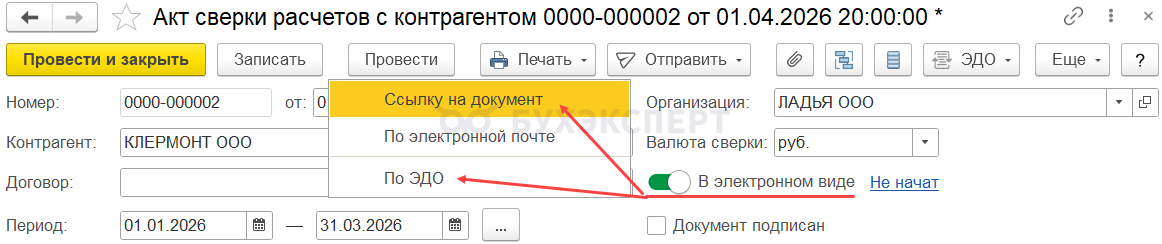
Вариант 1. По кнопке Отправить:
- Ссылку на документ — для отправки этим способом акт должен быть заполнен с установленным переключателем В электронном виде
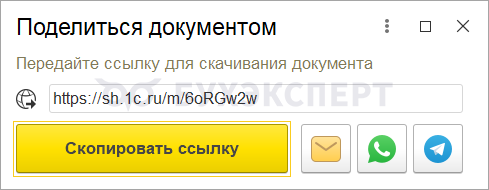
Формируется ссылка на документ (действует 4 дня), которую можно отправить напрямую из программы по почте и в мессенджер, или скопировать и передать контрагенту иным способом. По полученной ссылке контрагент может загрузить акт сверки в свою базу, даже если не использует ЭДО. ![]() PDF
PDF
- По электронной почте — непосредственно из 1С, если настроена электронная почта в 1С
- По ЭДО — для применения этого способа акт должен быть заполнен с установленным переключателем В электронном виде. Подробнее Электронный Акт сверки с контрагентом по формату ФНС в 1С
Вариант 2. Отправка печатной формы по кнопке Печать:
- в бумажном виде, для этого его нужно распечатать. Подробнее Как распечатать акт сверки в 1C?
- сохранить печатную форму на компьютер и отправить ее через внешнюю электронную почту
- отправить акт в формате PDF по ЭДО
Можно ли отправить Акт сверки одновременно всем контрагентам из 1С?
Как распечатать акт сверки в 1C?
Нажмите кнопку Печать – Акт сверки документа Акт сверки расчетов с контрагентами. Печатная форма разбита на две части (с данными по нашей организации и контрагенту) и будет включать суммы операций, обороты и итоговые сальдо. ![]() PDF
PDF
Как вывести полное название документа в печатной форме Акт сверки?
Названия документов в печатной форме могут выводиться в двух видах:
- краткое название — «Оплата (10 от 02.02.2026)»;
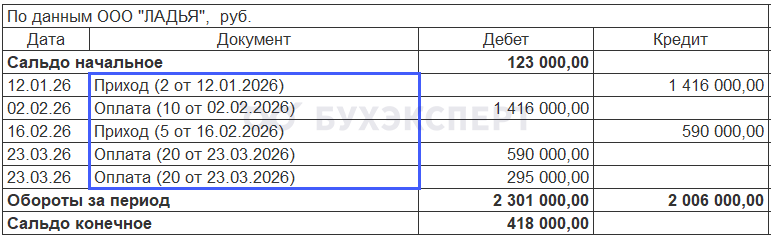
- полное название — «Списание с расчетного счета (10 от 02.02.2026)».
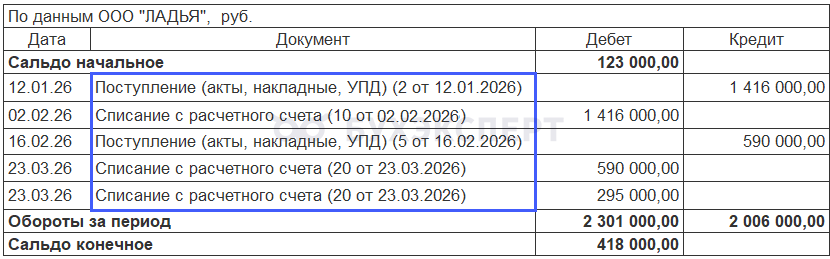
Для вывода полного наименования установите флажок Выводить полные названия документов на вкладке Дополнительно.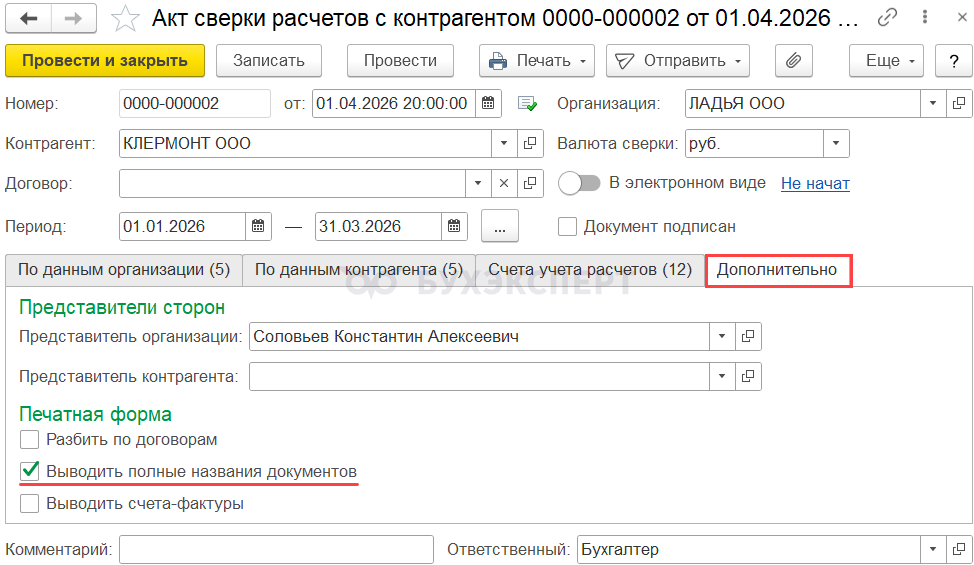
Как вывести счета-фактуры в акте сверки
Для вывода счет-фактур в бланке Акта сверки установите флажок Выводить счета-фактуры на вкладке Дополнительно.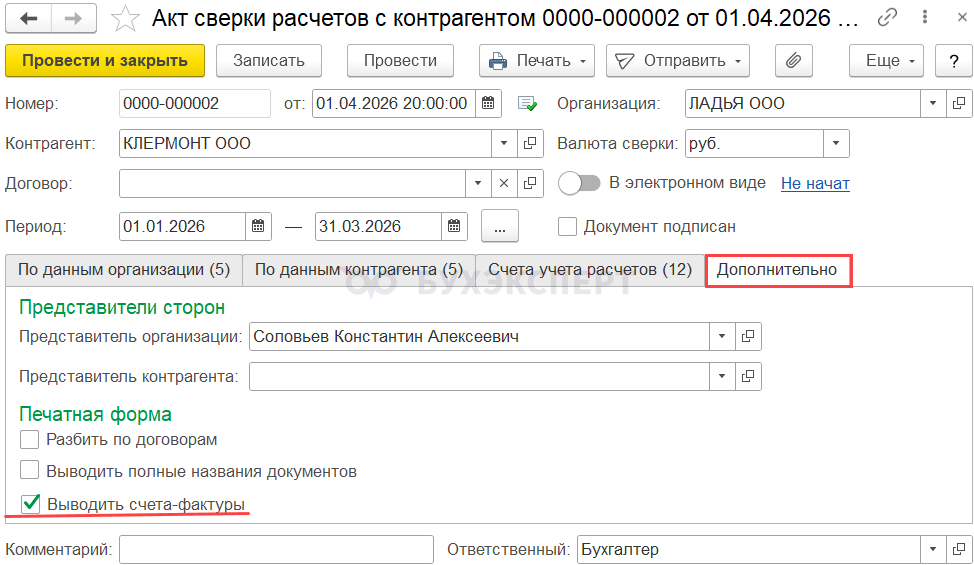
Как указать договора в акте сверки?
Для вывода договоров в бланке Акта сверки установите флажок Разбить по договорам на вкладке Дополнительно.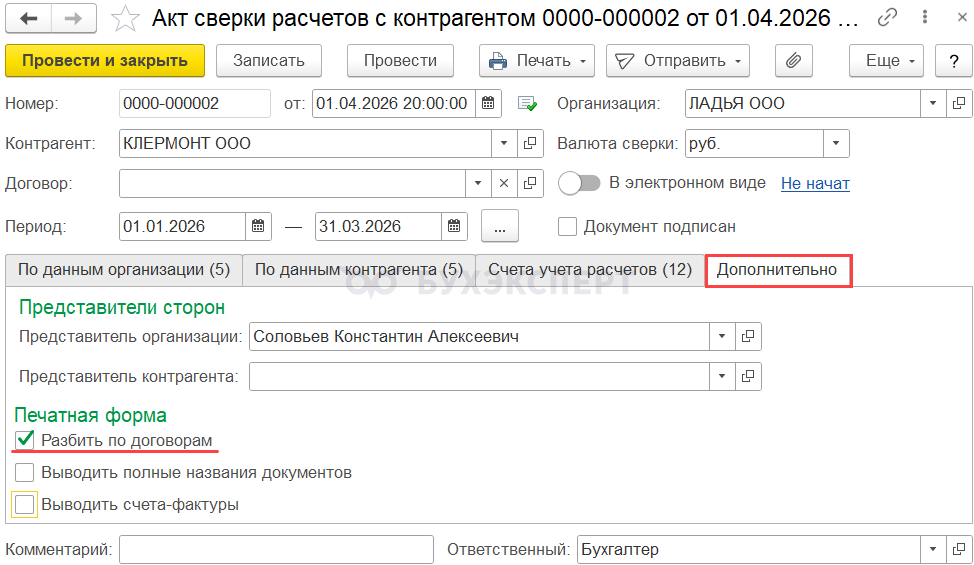
Если сверка осуществляется с головным контрагентом (ГО) и его обособленными подразделениями (ОП), то при установке флажка Разбить по договорам может быть задвоение оборотов, если была корректировка взаиморасчетов (Оплата от ГО, поставка от ОП или наоборот).
Как в акте сверки указать ответственных лиц, подписывающих его?
Рассмотрим, как заполнить печатную форму акта сверки, чтобы в ней автоматически указывались ответственные лица нашей организации и контрагента, подписывающие акт сверки.
В программе 1С составлен акт сверки между нашей Организацией и ООО «КЛЕРМОНТ». Необходимо в его печатной форме указать ФИО руководителей, подписывающих акт сверки:
- Соловьев К.А.— со стороны Организации
- Васильев С.С. — со стороны ООО «КЛЕРМОНТ»
В печатной форме Акта сверки ФИО и должность представителей сторон заполняют по данным вкладки Дополнительно в разделе Представители сторон.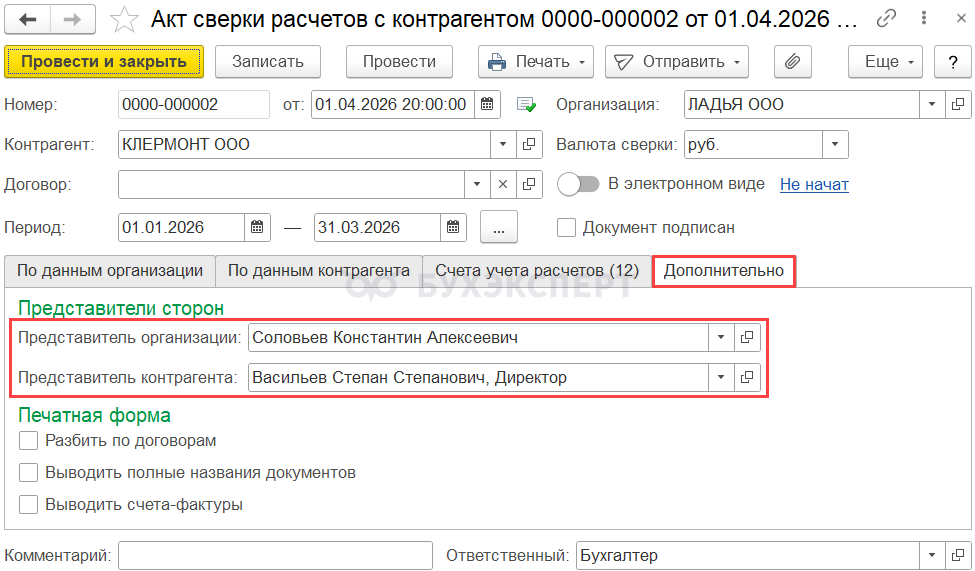
Эти данные автоматически заполняются при создании документа, при необходимости их можно изменить вручную.
Изучить подробнее про заполнение ответственных лиц в документах:
В печатной форме Акта сверки данные по представителю контрагента ООО «КЛЕРМОНТ» мы увидим в двух местах: в тексте акта и внизу акта — там, где проставляется печать контрагента.
Если Представитель контрагента на вкладке Дополнительно не указан, данные по нему в печатную форму не попадут.
Чтобы не переделывать документ, можно вписать в пустующее поле ФИО представителя контрагента от руки.
Как вывести факсимильную подпись и печать организации в акте сверки
Для вывода факсимильной подписи руководителя и печати организации установите флажок Подпись и печать в командной строке печатной формы Акта сверки.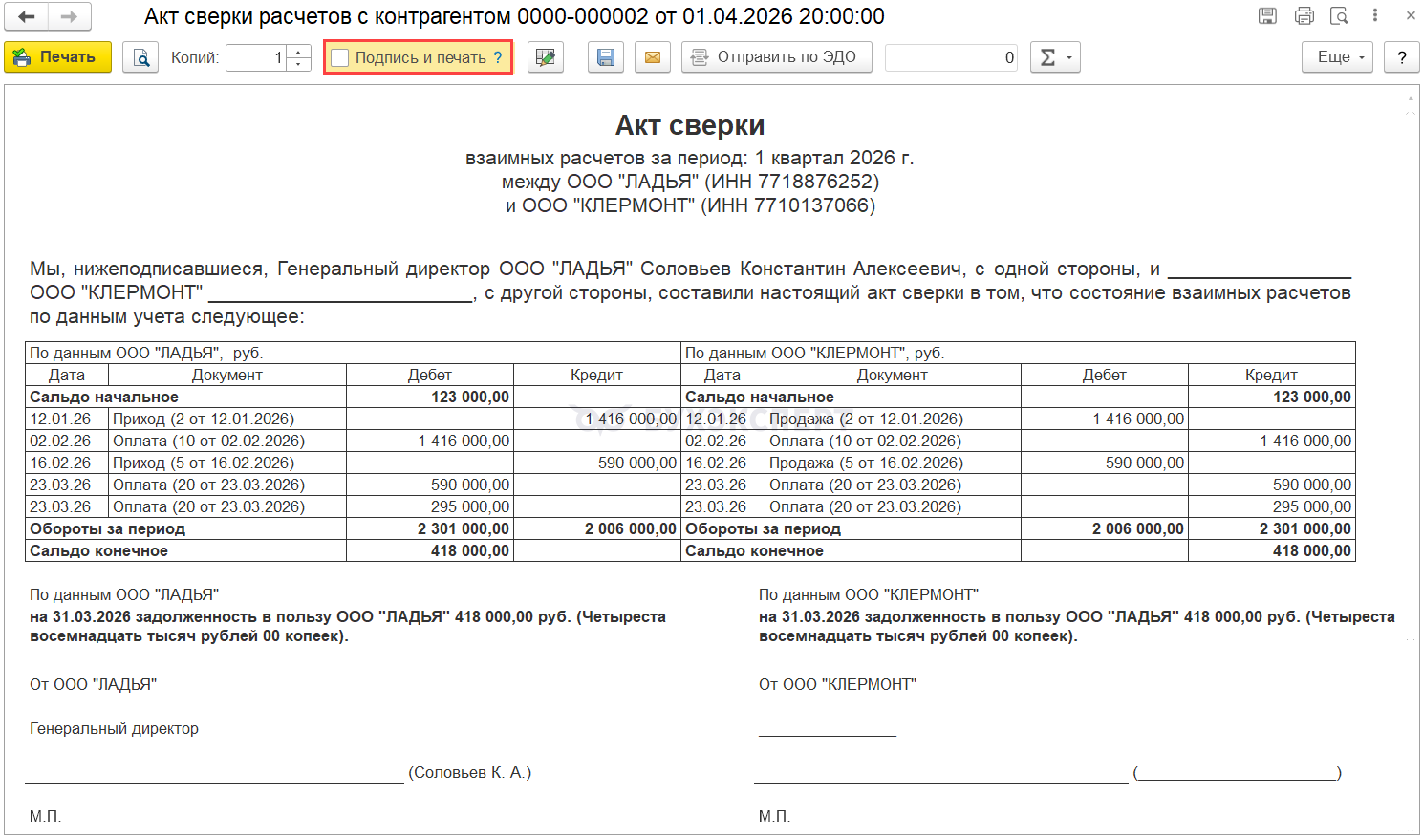
Как поправить ошибки и согласовать акт сверки в 1С
Есть расхождения с контрагентом
Что делать, если в расчетах с контрагентом допущены ошибки и акт сверки оказался неверным?
Если в бухгалтерском учете контрагента отражены иные данные, не совпадающие с теми, что внесены в наш акт, придется отыскать причину. Возможно, что в учете нашей организации допущена ошибка: в сумме, дате и др. Необходимо найти ее и исправить, после этого снова составить акт сверки в 1С Бухгалтерия и передать его на согласование контрагенту.
Сверка согласована
Если контрагент одобрил суммы, внесенные в акт сверки и подписал его без расхождений, в документе Акт сверки расчетов с контрагентом установите флажок Сверка согласована.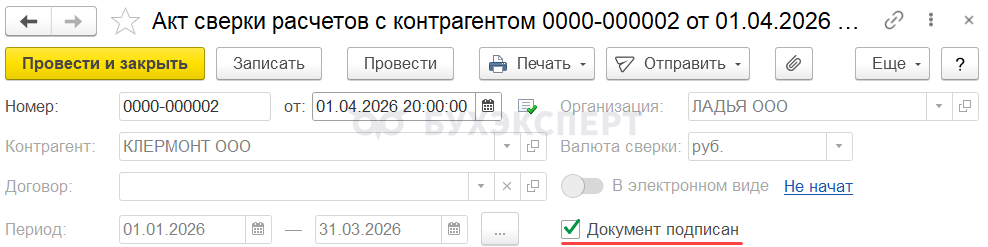
После его установки документ Акт сверки расчетов с контрагентом закрывается от редактирования и никакие данные уже поправить в нем будет нельзя, пока установлен этот флажок.
Флажок можно также установить из журнала Акты сверки расчетов с контрагентами по кнопке Подписан.
Контроль документов в акте сверки
В отдельной графе акта сверки выводится информация: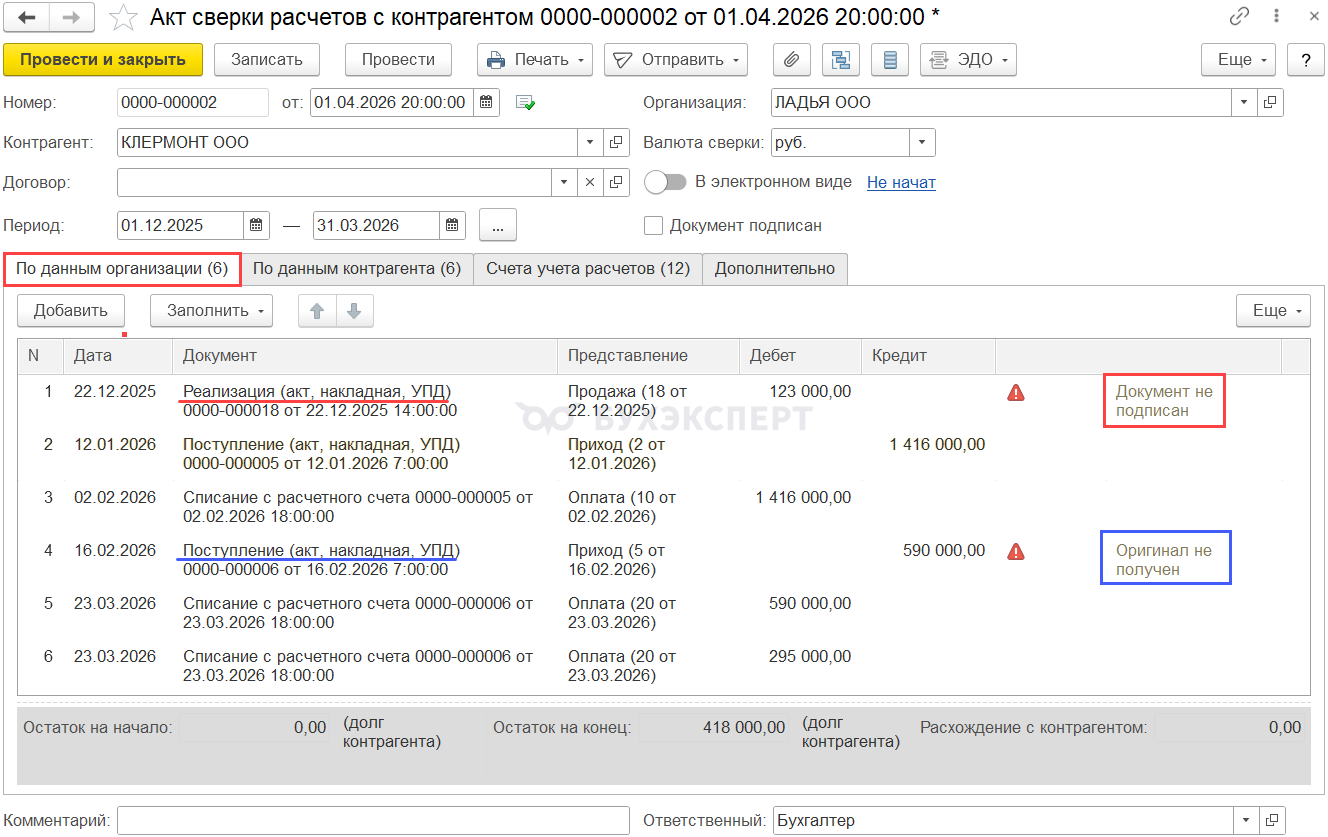
- по документам поступления от поставщика:
Статус оригинала можно изменить из документа реализации или из журнала документов, тогда он изменится и в акте сверки.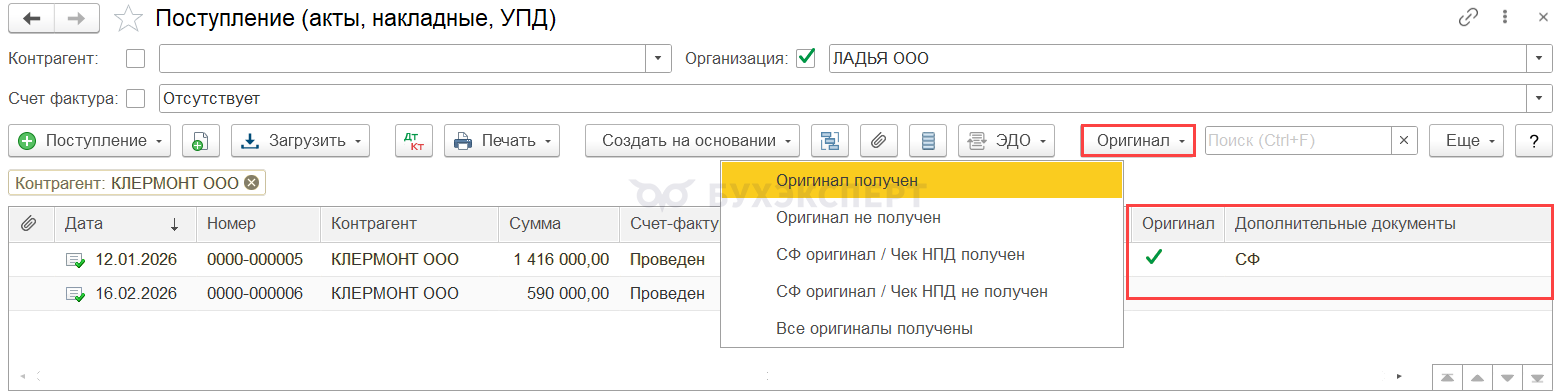
- по документам реализации:
Статус подписания можно изменить из документа поступления или из журнала документов, тогда он изменится и в акте сверки.
В акте сверки по кнопке Печать можно вывести отчет Контроль наличия документов.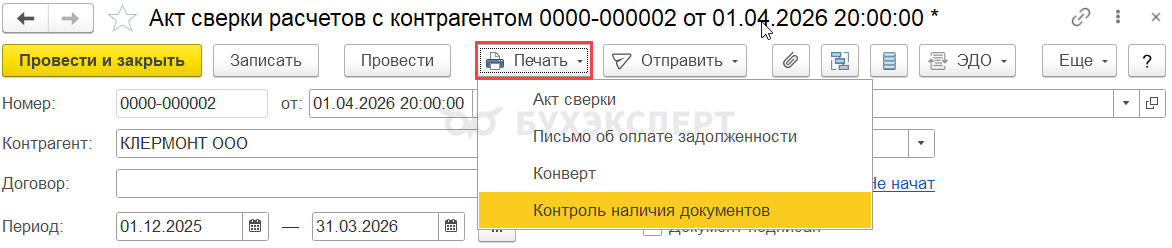
В отчет выводятся все неподписанные покупателем и не поступившие от поставщика документы, присутствующие в данном акте сверки.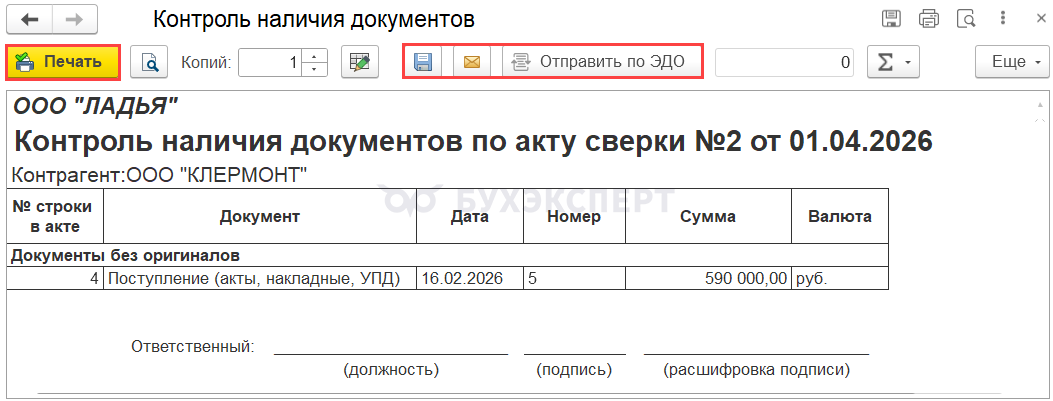
Отчет удобно распечатать, сохранить для работы или отправить через электронную почту или ЭДО для ознакомления.
См. также:
Проверьте себя! Пройдите тест:
Помогла статья?
Получите еще секретный бонус и полный доступ к справочной системе Бухэксперт на 8 дней бесплатно

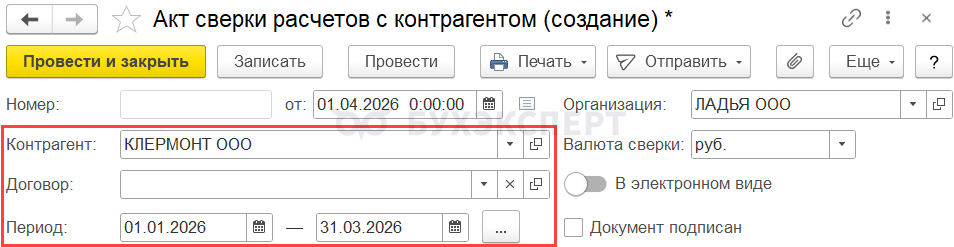
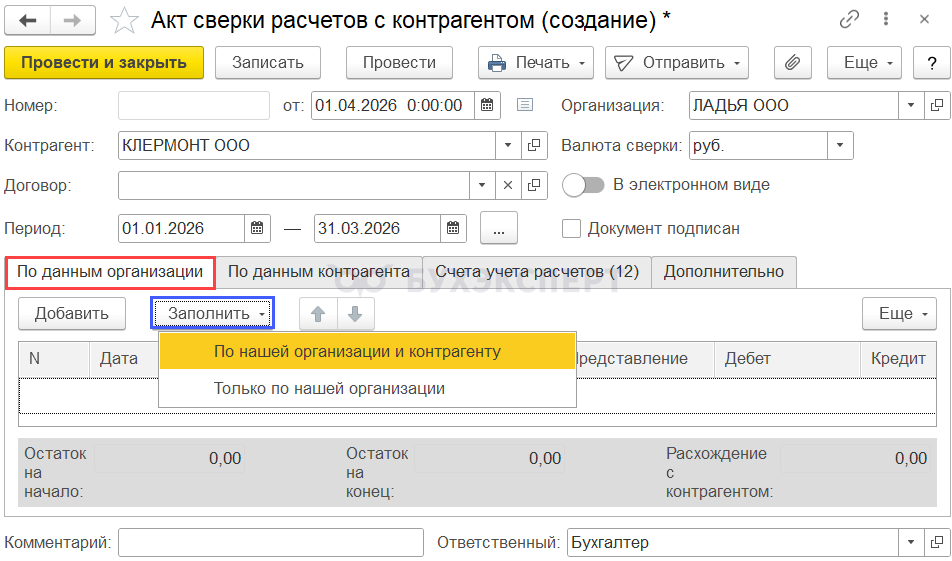

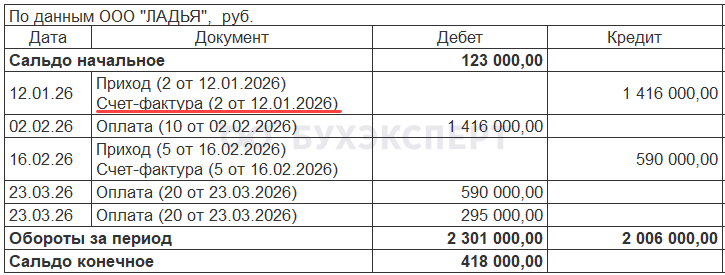
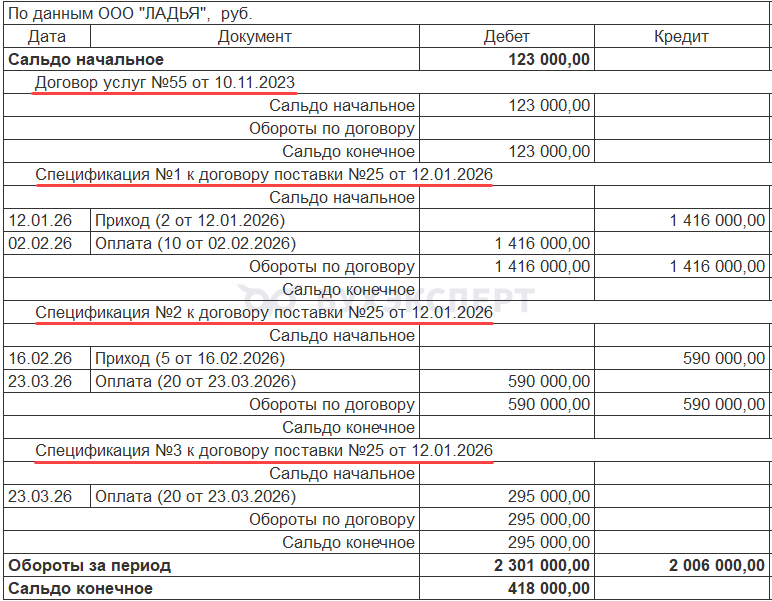

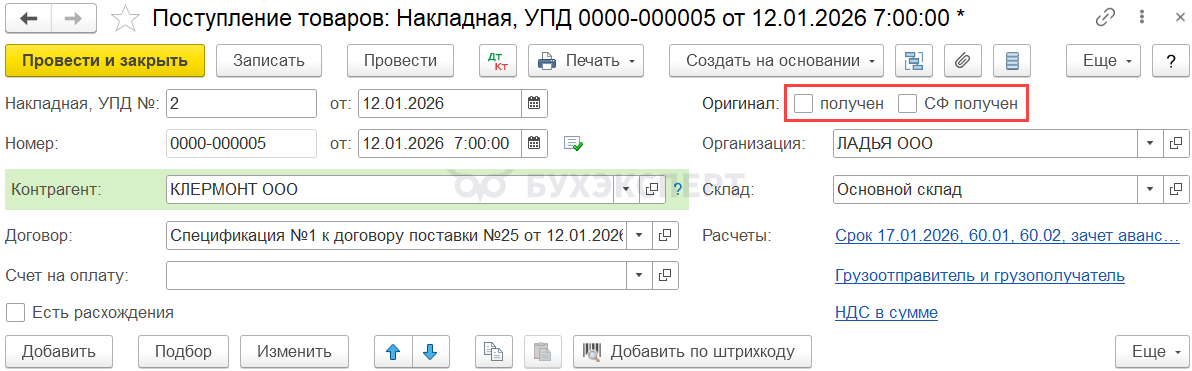
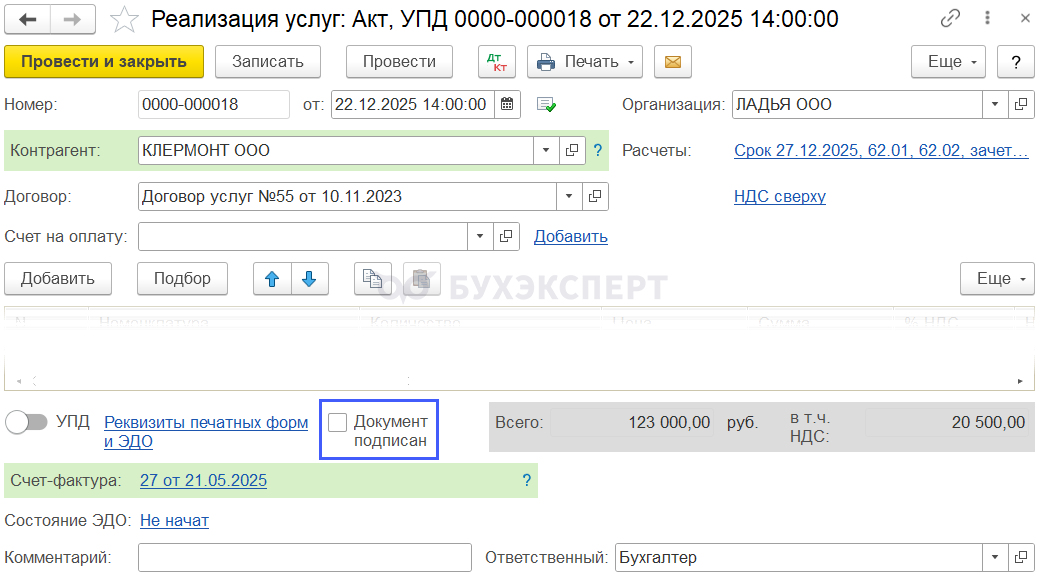

Обратите внимание!
В комментариях наши эксперты не отвечают на вопросы по программам 1С и законодательству.
Получить индивидуальную консультацию от наших специалистов можно в Личном кабинете